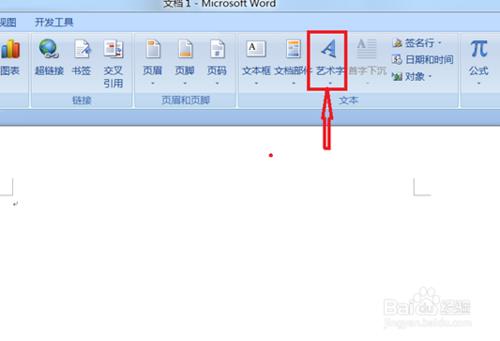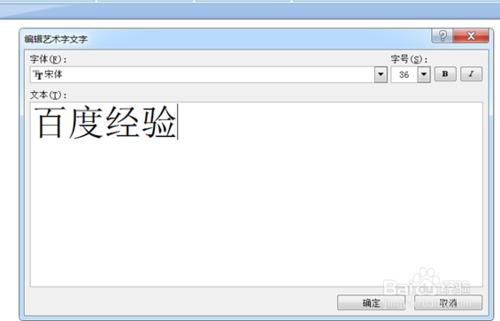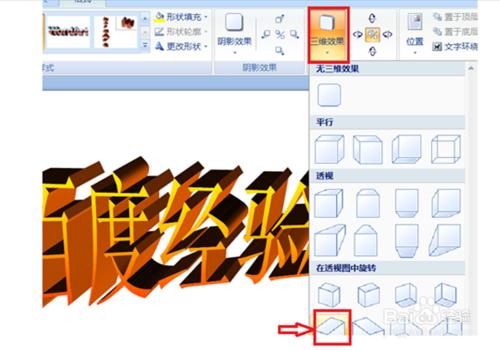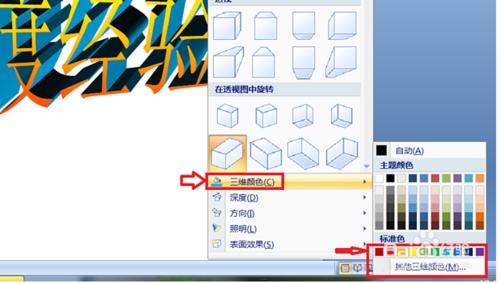有時候我們在進行文化佈置的時候,需要設置一些藝術字,就需要用到Word,那麼如何在Word中插入藝術字,並進行相應的設置呢?
方法/步驟
1、打開Word,出現一個空白文檔,在工具欄中找到藝術字三個字,單擊一下。
2、出現藝術字的類型,選擇一個自己喜歡的格式樣式,單擊一下。
3、出現編輯藝術字文字功能框,輸入自己需要的設置成藝術字的文字,輸入完畢後,單擊確定。
4、在文檔中出現了自己輸入的文字,已經成為了自己選擇的藝術字格式,拖動藝術字周圍的十字,可以改變藝術字的大小,樣式等。
5、如果感覺藝術字不太美觀,可以設置成三維效果,單擊已經存在的藝術字,在工具欄中,找到三維效果,單擊一下,出現三維效果功能框,可以進行設置,改變藝術字的顏色等等。
6、想讓藝術字有陰影的話,在工具欄中找到陰影效果,單擊一下,可以選擇自己喜歡的陰影效果,也可以改變陰影的顏色等。